外付けハードディスクに録画したテレビ番組をDVDにダビングしたいと考えたことはありませんか。テレビの録画容量を整理したい、思い出の番組を長く保存したい、別の環境でも再生できるようにしたいなど、DVD化を検討する理由はさまざまです。しかし実際には、外付けHDDに録画したテレビ番組をDVDにダビングする方法が分かりにくい、どの機器やソフトを使えばいいのか判断できない、と感じる方も多いでしょう。
本記事では、外付けハードディスクに録画したテレビをDVDにダビングするにはどうすればよいのかをテーマに、DVDレコーダーを使う方法と、パソコンを使ったおすすめの方法を比較しながら分かりやすく解説します。どちらの方法も詳しく解説していますので、ご自身の環境に合ったやり方をぜひ試してみてください。
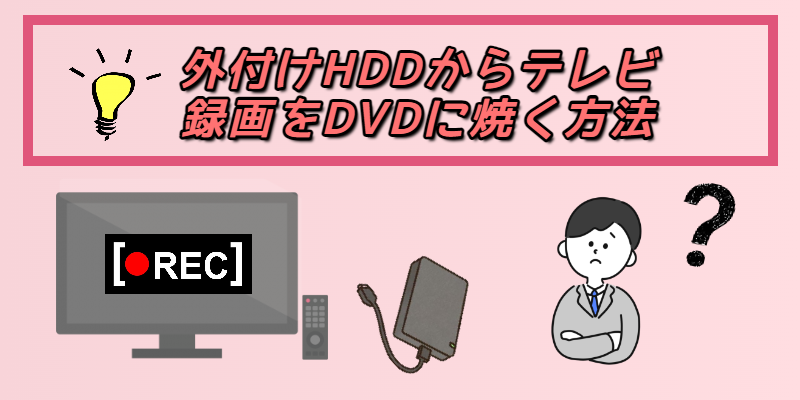
外付けハードディスクに録画したテレビをDVDにダビングするメリット
HDDとはハードディスクドライブ(Hard Disk Drive)の略称で、パソコンやテレビなどの機器においてデータを保存するための記憶装置を指します。内蔵ストレージとも呼ばれ、データの長期保管や書き込みを行い、補助記憶を提供します。HDDは主に内蔵HDDと外付けHDDの2種類に区分されます。
(出典: フリー百科事典『ウィキペディア(Wikipedia)』)
内蔵HDDは一般的に、パソコンのOS(Windows)やソフト、ユーザーが作成したデータなど、すべてのデータを格納するために使用されます。
一部のTVには、テレビ番組を録画するための内蔵HDDが組み込まれています。しかし、内蔵HDDの容量には限界があり、録画データがどんどんたまると容量不足になることがあります。このような場合、テレビ録画を継続するために外付けHDDが役に立ちます。さらに、外付けHDDに録画したテレビ番組をDVDにダビングすることで、保存や視聴の自由度をより高めることが可能です。
外付けハードディスクに録画したテレビ番組をDVDにダビングする主なメリットとして、次のような点が挙げられます。
DVDにお気に入りのTV作品を書き込むことは色々なメリットがあります。
- 1. 長期保存:DVDは物理的なメディアで耐久性が高いタイプです。適切に保管すれば、長期間にわたっても好きなTV番組や映画などを損なわずに保存できます。
- 2. 安価で大容量:DVDディスクの値段は手頃で、大容量の動画コンテンツの保存に役に立ちます。
- 3. 高い互換性:普及率が高いDVDは多くのデバイスやプレーヤーで再生が可能で、特にDVDプレーヤーやPCなどで手軽に視聴可能ですので、テレビを買い替えた場合にも自由に視聴できます。
- 4. 共有しやすい:物理メディアとして、家族や友達と簡単に共有できます。
- 5. バックアップとして安心:HDDが故障した場合でも、内容を失うリスクが最小限まで抑えられます。
- 6. シンプルな利用: 再生のために特別なソフトや設定が必要ないため、初心者でも簡単に利用できます。
DVDレコーダーで外付けHDDからテレビ録画をDVDに焼く
テレビの外付け録画用HDDに録画した番組をDVDにダビングする方法として、DVD・BDレコーダーを利用する方法があります。対応しているテレビやレコーダーを使用している場合は、追加の機器を用意せずにダビングできる点が特徴です。
DVD・BDレコーダーを使って外付けHDDの録画番組をDVDにダビングする場合、一般的な操作の流れは次のとおりです。まず、DVDレコーダーをLAN(ネットワーク)経由でテレビと接続し、テレビ側の録画一覧画面からダビング元となる外付けHDDを選択します。その後、ダビング先としてDVDメディアを指定し、DVDに書き込みたい番組タイトルを選択してダビングを開始します。
お使いのレコーダーによって操作手順が異なるため、ご注意ください。
DVDレコーダーでDVDを焼く時の注意点:
- 1. テレビがリンクダビングに対応するかどうかを確認してください。
- 2. お使いのテレビと同じメーカー製のDVD/BDレコーダーを選択するほうが接続がスムーズです。
- 3. テレビとBlu-rayレコーダーを宅内LANで接続します。
- 4. デジタル放送を録画した番組をDVDにダビングするには、CPRM対応のDVD-R/DVD-RWが必要です。
- 5. 外付けHDDからダビングしたDVDを家庭用プレーヤーなど他の再生機器で再生させるように、ファイナライズという操作が必要です。

DVDレコーダーで外付けハードディスクに録画したテレビをDVDにダビングする方法にはいくつか注意点もあります。DVD・BDレコーダーは本体価格が比較的高く、設置スペースも必要となるため、すべての家庭に常備されているわけではありません。また、普段あまりディスクに書き込む機会がない場合、コスト面や使用頻度の点で負担に感じることもあります。そのため、より手軽に外付けHDDに録画したテレビ番組をDVDにダビングしたい場合は、パソコンで「VideoByte DVD 作成」のような専門的なソフトを使う方法も有力な選択肢となります。
次の部分では、DVDレコーダーを使わずに、パソコンで外付けHDDからテレビ録画をDVDに焼く方法を紹介します。パソコンでする場合、パソコン用のUSB接続テレビチューナーを追加して、パソコン側でテレビ録画を行い、画面キャプチャーソフトでパソコンに録画し、DVD作成ソフトで外付けHDDからDVDに書き込むことが可能です。
方法二、パソコンで外付けHDDに録画したテレビをDVDにダビングする「おすすめ」
DVDレコーダーを用意せずに、より手軽に外付けHDDに録画したテレビ番組をDVDにダビングしたい場合は、パソコンを使う方法がおすすめです。パソコン向けのDVD作成ソフトを利用すれば、機器の制限を受けにくく、自分の環境に合わせて柔軟に作業を進めることができます。
その中でも、「VideoByte DVD 作成」は、操作が分かりやすく、初心者でも扱いやすいDVDオーサリングソフトとして多く利用されています。外付けHDDに保存されているテレビ録画データや、MOV・MTSなどの動画ファイルを読み込み、画質をできるだけ保ったままDVDディスクに書き込むことが可能です。外付けHDDからテレビ録画をDVDにダビングしたい場面でも、無理なく活用できます。
「VideoByte DVD 作成」にはDVDだけでなく、Blu-rayディスクの作成機能も搭載されています。外付けハードディスクからブルーレイにダビングしたい場合でも、別のソフトを用意する必要がない点は大きなメリットと言えるでしょう。

MP4、MOV、AVIなどの動画を高画質でBD・DVDディスク/フォルダ/ISOファイルに書き込めるソフト
- あらゆる動画ファイルをBD・DVDに焼ける
- 強力的な動画編集機能を搭載
- DVDメニューをカスタマイズ
- ライブプレビュー機能搭載
対応OS:Windows 11/10/8/7/XP/Vista/MacOS 10.7から
「VideoByte DVD作成」の優れた機能特徴
- DVD・ブルーレイディスクの作成に対応
- DVD-5/DVD-9、 BD-25/BD-50に対応し、幅広いディスクフォーマットをサポート
- MP4、MKVなど300種類以上の動画ファイルをDVD・BDに書き込み可能
- 安定かつ高速でYouTube、Netflixの動画などの動画配信サービスからダウンロードした動画を無劣化でDVD ·ブルーレイに焼ける
- 豊富な内蔵メニューテンプレートでDVDメニューを自由にカスタマイズ
- 3D動画、解像度の高い動画(720P、1080P、4K)を元画質を損なわずに保存
- 使いやすい、初心者でも簡単に使い慣れる
- 無料試用版を提供し、30日間利用可能
PCでテレビ番組を録画して動画ファイルとしてパソコンのハードディスクに出力して保存してから、「VideoByte DVD 作成」などのDVD書き込み・焼くフリーソフトを使用して、DVDにダビングし、焼くことが可能です。
「VideoByte DVD 作成」で外付けHDDからテレビ録画をDVDにダビングする手順
ヒント:
下記の外付けHDDからテレビ録画をDVDにダビングする手順を始める前に、まず、外付けHDDに保存されている動画をパソコンに転送してください。
ステップ1、「VideoByte DVD 作成」をインストールし、起動します。次に、「メディアファイルを追加」をクリックし、DVDに焼きたい外付けHDDに保存されている動画を選択してください。
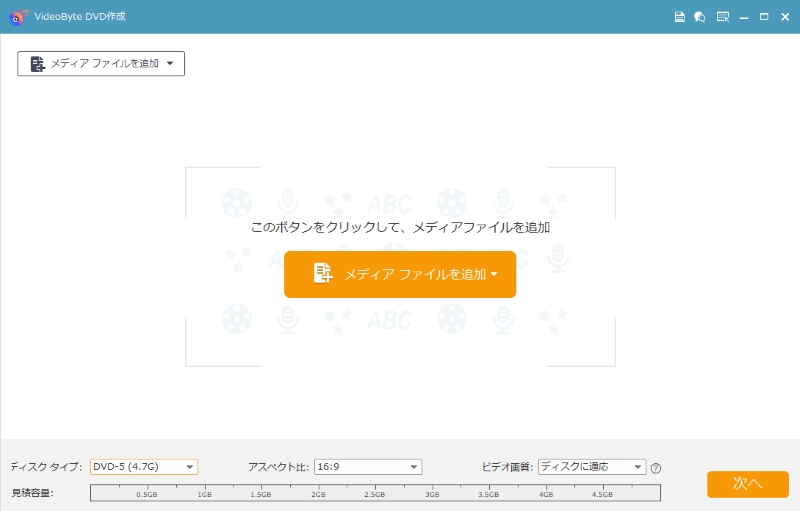
ステップ2、その後、書き込み用のR/W対応DVDディスクをドライブにセットします。そして、動画をDVDファイルに変換し、ディスクのタイプによって、「DVD-5」或は 「DVD-9」を選択します。また需要によって「アスベスト比」、「ビデオ画質」を選択してください。設定が終わったら、「次へ」をクリックします。
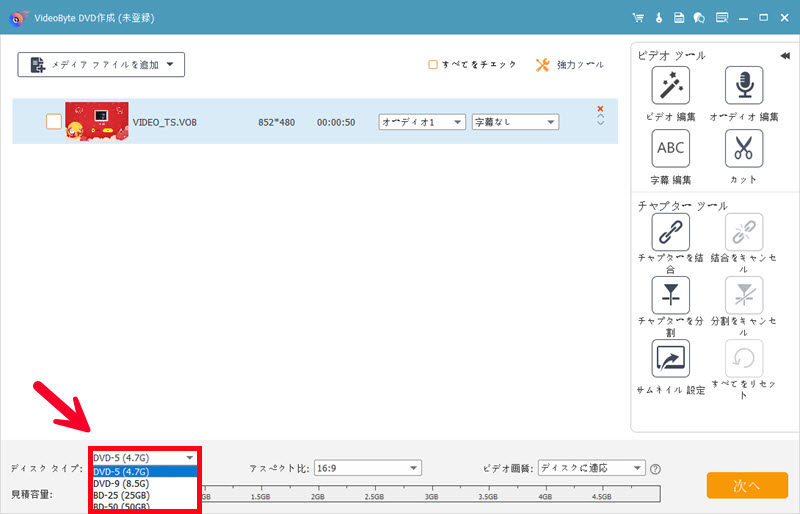
ステップ3、続いて、DVDメニューの作成画面に入ります。様々なテンプレートをたくさん提供しますので、お気に入りのテンプレートをクリックすることですぐに利用できます。さらに、文字、ボタンの場所なども自由に編集できますので、メニュー付きのDVDを作成したい時にはぜひ活用してください。必要なしの場合、右下の「メニューなし」にチェックを入ればいいです。
注意:画面右側に表示されているように、テンプレートは行事、家庭、結婚、旅行といったテーマに分けられていますので、ご個人の好みによって自由に利用してください。
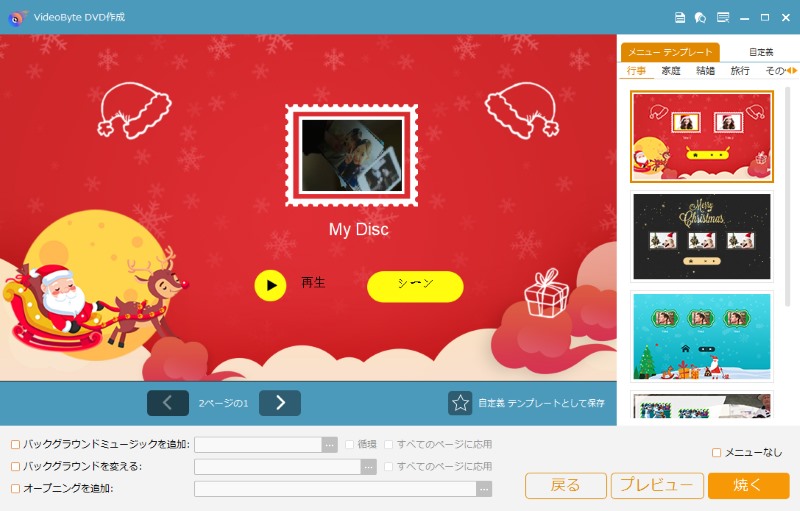
ステップ4、最終確認画面に入ってから、この画面で出力先、再生モードなどをチェックできます。確認が終わったら、 「開始」 をクリックすると、テレビ録画がDVD形式に変換されてから、DVDディスクへのダビングが始まります。完成するまで少し時間がかかるので、少々お待ちください。
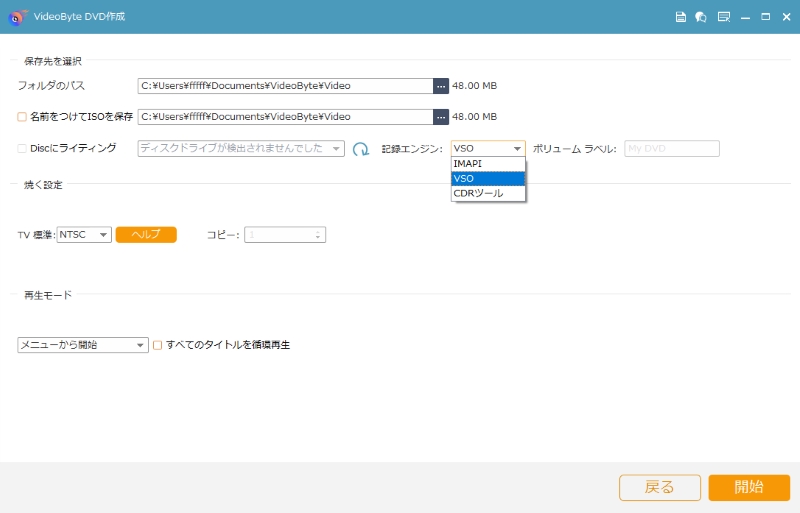
これで、HDDから録画した番組を簡単にDVDに焼くことができました。「VideoByte DVD 作成」の操作方法は非常に簡単なので、パソコンの初心者でも手軽にHDDからDVDへ焼きます。さらに、このソフトはダビング(データ化)した後の編集も使いやすいため、きちんとした形で映像を残したい方にはおすすめです。外付けHDDだけではなく、パソコンでのMP4動画をDVDに書き込む場合にもぜひ使ってみてくださいね。
ビデオチュートリアル:外付けHDDに録画したテレビをDVDに焼く方法
おまけに:外付けハードディスクからダビングしたDVDを再生するには
外付けハードディスクに録画したテレビ番組をDVDにダビングした後、次に気になるのが再生環境でしょう。テレビに接続して再生する場合は問題なく視聴できても、パソコンで再生しようとすると、うまく再生できないケースがあります。これは、テレビ録画を元に作成されたDVDには著作権保護やコピー制御が含まれることが多く、一般的な再生ソフトでは正しく読み込めない場合があるためです。
そのため、パソコンで外付けHDDからダビングしたDVDを安定して再生したい場合は、録画DVDの再生に対応した専用プレーヤーを利用すると安心です。そこで選択肢の一つとして挙げられるのが、「VideoByte ブルーレイプレイヤー」です。
「VideoByte ブルーレイプレイヤー」は、DVDやブルーレイディスクに保存された映像を、高画質のままパソコン上で再生できる再生専用ソフトです。外付けハードディスクからダビングしたDVDを含め、録画ディスクの再生にも対応しており、字幕や音声トラックの切り替えも柔軟に行えます。4KやHD映像の再生にも対応しているため、テレビとは異なる環境でじっくり視聴したい場合にも適しています。
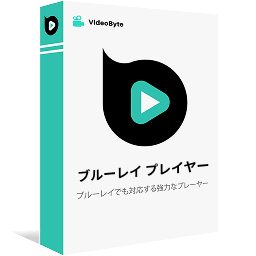
暗号化されたBD・DVDビデオ、MP4やAVIなどのビデオやオーディオを再生できるマルチメディアプレーヤー
- 無制限で暗号化されたBD・DVDを再生
- 無損失で4K/HD動画を再生
- DVDや様々なファイル形式に対応
- 字幕と音声トラックは切り替え可能
対応OS:Windows 11/10/8/7/XP/Vista/MacOS 10.7から
このように、外付けハードディスクからダビングしたDVDをどのように楽しむかは、再生環境によって大きく変わります。パソコンでの視聴を想定している方は、再生互換性の高いプレーヤーソフトを活用することで、外付けHDDからダビングしたDVDをより快適に楽しめるでしょう。30日間全機能無料体験版も提供しているので、ぜひ見逃さないでください!
「FAQs」 外付けHDDからテレビ録画をDVDに焼く時によくある質問
外付けHDDでDVDは再生できますか?外付けHDDに録画した番組はテレビで見れる?
いいえ、外付けHDDそのものでDVDを再生することはできません。DVDは光学メディアのため、再生するにはDVDプレーヤーやパソコンのDVDドライブなど、光学ドライブを備えた機器が必要です。
一方で、外付けHDDに録画したテレビ番組を、そのテレビで視聴すること自体は可能です。多くのテレビはUSB接続の外付けHDDによる録画・再生に対応していますが、再生できるのは原則として録画したテレビ本体のみとなります。なお、外付けHDDに保存された録画番組の再生可否は、テレビ側の対応フォーマットや著作権保護(コピー制御)の有無によって制限される場合があります。
テレビの外付けHDDからBDにライティングする方法は?
ティングすることはできません。BDに書き込むには、パソコンとBDライター、対応するライティングソフトが必要です。
一般的には、外付けHDD内の録画データをパソコンに取り込み、BDライティングソフトを使ってBlu-rayディスクに書き込みます。ただし、テレビ録画データには著作権保護が施されていることが多く、すべての録画番組がPCで扱えるとは限りません。なお、Blu-ray書き込みに対応したソフト(「VideoByte DVD 作成」とか)を利用すれば、DVDだけでなくBDディスクとして保存することも可能です。
テレビ録画をDVDに焼くのは違法ですか?
テレビ録画を私的な範囲(自身・家庭内での視聴・使用)に限定してDVDに焼く行為は、一般的には違法ではありません。日本の著作権法において、放送業務者が定めた一定の条件下で個人が自家用目的で放送番組を録画することは認められています。
しかし、それを商業利用や第三者との共有目的で利用するなどで著作権が侵害される場合、例えばダウンロード・販売・営利目的での使用・オンラインでの配信や配布など、違法となる可能性があります。
つまり、テレビ録画の著作権については、法律が定める範囲内で自家用の範囲・私的な範囲内で使用する分には合法であるとされています。ただし、法律に違反しないように、テレビ録画をDVDに焼く時には上記の方法を適切に把握し、そして配信元の使用条件に従うことが重要です。
まとめ
本記事で述べた通りに、外付けハードディスクに録画したテレビ番組をDVDにダビングするには、主にDVDレコーダーを利用する方法と、パソコンを使う方法の二つがあります。
レコーダーを使えば対応環境では手軽にダビングできますが、機器の有無やコスト面で制約があるのも事実です。一方、パソコンを活用すれば、外付けHDDのテレビ録画を柔軟にDVDへ保存でき、操作性や管理のしやすさという点でもメリットがあります。
特に、「VideoByte DVD 作成」のようなDVD作成ソフトを使えば、外付けHDDに保存されたテレビ録画を高画質のままDVDに書き込み、メニュー作成や形式変換までまとめて行えます。 録画データを整理・保存したい方や、DVDとして長期保管したい方は、まずは無料体験版を利用して、自分の環境でスムーズにダビングできるかを確認してみてください。
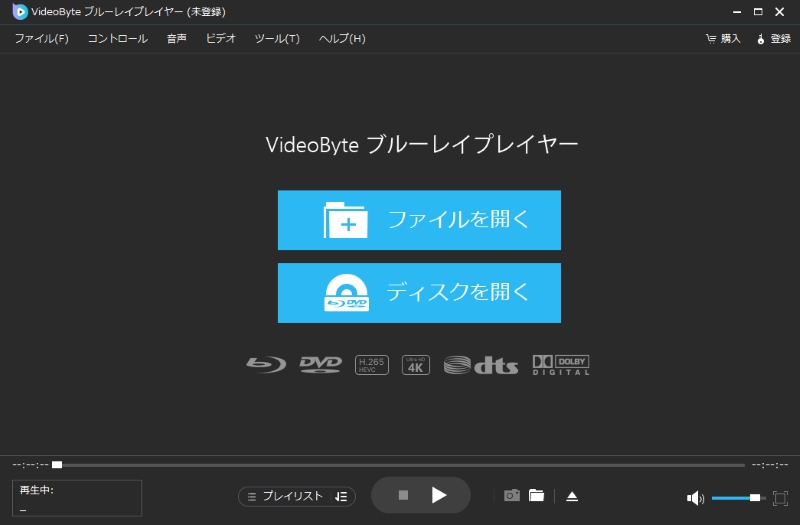
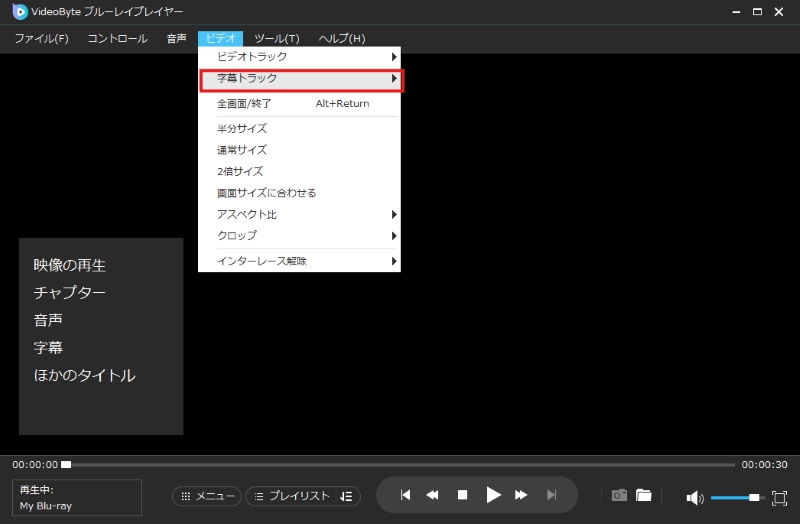


丁寧な説明でわかりやすかったです。
一点質問なのですが、外付けHDDで録画したものをパソコンからDVDへ映す場合、【テレビの外付けHDDからパソコンへデータ移動させる方法】を具体的に教えていただきたいです。リンクダビング対応テレビではないとできないのか、テレビとパソコンをLANでつなぐだけでよいのか、詳細をお願いいたします!
ご質問ありがとうございます。
問題を確認するため、外付けHDDに保存された録画の形式やフォーマットなどの情報をご提供いただければ幸いです。もしVIDEO TSフォルダまたはISOファイルの場合、弊社の「VideoByte DVDリッピング」は役に立てると考えます。
詳細情報:
https://videobyte.jp/dvd-ripper/
非常に丁寧なわかりやすい説明でとてもありがたいです!
質問させて頂きたいのですが、多くのレコーダーでは外付けHDDに対して、番組をそこに録画する際に、そのレコーダーでだけでしか使用出来ないように初期登録の段階でさせられてしまうと思うのですが、
そのような状態の外付けHDD で、パソコンにてBD 焼きが 可能だということなのでしょうか?
我が家のレコーダーは、録画用のBD だけが読み込めなくなってしまったので、他に焼く手段がないのです。
ご質問ありがとうございます。
パソコンで問題なく再生できるなら問題ありません。
まずは無料体験版をダウンロードして試してみることを強くお勧めします。
ソフトはダウンロードしましたが、テレビ録画に使っている外付けHDDをパソコンに繋いでもパソコンでは認識されないためファイル選択以前の問題です。やり方を教えていただけますか?
ご質問ありがとうございます。
ソフトウェアまたはコンピュータで認識されていませんか?
詳細をカスタマーサービスまでご連絡ください。
お問い合わせ:https://videobyte.jp/contact
パナソニックのth-p42s2に、i・o DATAの外付けハードディスクで、パナソニックのBlu-rayレコーダーにLANケーブルを繋げているのですが、LANケーブルで外付けの録画をパソコンに送る方法を詳しく知りたいです。
録画が終わったら、記事中の方法を参考にパソコンに転送することができます。